Hệ điều hành Windows 11 yêu cầu bộ xử lý của thiết bị có hỗ trợ TPM 2.0 và một bo mạch chủ tương thích để cài đặt, những yêu cầu này không hoàn toàn khả dụng trên máy Mac hiện tại.
Một số máy Mac có hỗ trợ TPM 2.0 trong bộ xử lý nhưng những bo mạch chủ lại không tương thích với Windows 11. Điều này sẽ khiến những thiết bị Macbook khó có thể nâng cấp lên phiên bản hệ điều hành này, Apple sẽ phải cập nhật máy Mac khả năng tương thích hoặc Microsoft phải loại bỏ yêu cầu đó.
Tóm lại, cho đến thời điểm hiện tại không có hỗ trợ chính thức nào cho việc sử dụng Windows 11 trên máy Mac. Tuy nhiên người dùng vẫn có những cách giải quyết vấn đề này.
Yêu cầu hệ thống tối thiểu cho Windows 11
Trước khi người dùng cố gắng cài đặt Windows 11, hãy xác minh tính tương thích với thiết bị của mình trước:
Yêu cầu phần cứng cho Windows 11 là:
- Một "bộ xử lý 64-bit hiện đại", theo Microsoft
- Vi xử lý tốc độ 1Ghz, lõi kép
- Bộ nhớ 64GB
- RAM 4GB
- UEFI, khả năng Secure Book & TPM 2.0
- Màn hình 9 inch với độ phân giải 1366x768
- Đồ họa tương thích DirectX 12 / WDDM 2.x
Dòng máy Mac của Apple đáp ứng hầu hết các thông số kỹ thuật này tuy nhiên giới hạn TPM 2.0 khiến chỉ một số thiết bị từ năm 2016 trở về sau mới được hỗ trợ.
Các máy Mac sau đây là những mẫu hỗ trợi TPM 2.0 trong CPU:
MacBook (Retina, 12-inch, 2017)
MacBook Air (13-inch, 2017)
MacBook Pro (15-inch, 2016)
MacBook Pro (13-inch, 2016, bốn cổng Thunderbolt 3)
MacBook Pro (13-inch, 2016, hai cổng Thunderbolt 3)
Mac mini (2018)
iMac Pro (2017)
iMac (Retina 5K, 27-inch, 2017)
iMac (Retina 4K, 21,5 inch, 2017)
iMac (21,5 inch, 2017)
Mac Pro (2019)
Tuy nhiên, người dùng có thể sử dụng một giải pháp thay thế nhằm bỏ qua yêu cầu TPM 2.0. Với giải pháp này, hầu hết máy Mac sử dụng Windows 10 vẫn sẽ được cập nhật lên phiên bản hệ điều hành mới này.
Cách cài đặt Windows 11 trên Mac bằng tệp ISO tùy chỉnh
Những gì bạn cần:
- Máy Mac đáp ứng các yêu cầu hệ thống, phần cứng tối thiểu cho Windows 11
- Tệp Windows 10 ISO
- Tệp Windows 11 ISO
- Ứng dụng tạo tệp ISO
Lưu ý rằng máy Mac phải đáp ứng các yêu cầu hệ thống tối thiểu để chạy Windows 11 như 64GB dung lượng lưu trữ và bộ xử lý lõi kép...
Cách tạo tệp ISO tùy chỉnh để bỏ qua yêu cầu TPM 2.0 của Windows 11
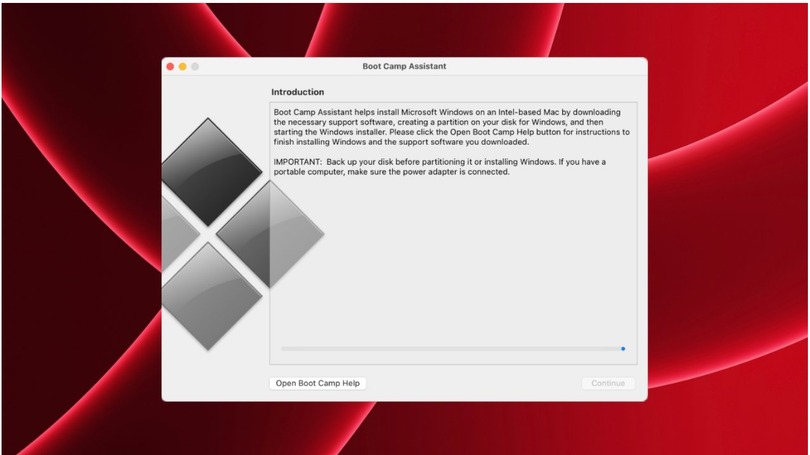 |
| Ảnh: Apple Insider |
- Gắn tệp ISO Windows 11 bằng DiskImageMounter
- Sao chép nội dung của phương tiện cài đặt vào một thư mục mới trên màn hình nền
- Ngắt kết nối tệp hình ảnh Windows 11
- Mở ảnh cài đặt Windows 10 bằng DiskImageMounter
- Mở thư mục "sources"
- Sao chép "Install.wim" vào màn hình
- Ngắt kết nối tệp ISO Windows 10
- Chỉnh sửa phần mở rộng tệp "Install.wim" bằng cách sử dụng "Get info" trong menu nhấp chuột phải
-Chọn "Name & Extension" và đổi tên tệp thành "Install.esd"
- Mở thư mục mới chứa nội dung ISO của Windows 11 trước đó
- Mở thư mục "sources"
- Xóa tệp "Install.esd" nằm ở đó
- Di chuyển tệp "Install.esd" mới mà bạn đã sửa đổi vào thư mục "sources"
- Sử dụng ứng dụng tạo tệp ISO để chuyển đổi thư mục Windows 11 thành tệp ISO
- Cài đặt Windows 11 từ tệp ISO tùy chỉnh trong Boot Camp
- Mở Boot Camp
- Chọn tệp ISO tùy chỉnh cho "ISO image"
- Nhấp vào "Cài đặt"
Trình cài đặt Windows 11 sẽ tự động cài đặt trên Boot Camp. Sau khoảng 10 phút cài đặt, người dùng chỉ cần làm theo lời nhắc trên màn hình để thiết lập và chạy Windows 11.
Trình cài đặt Windows 11 Boot Camp sẽ được mở khi hệ điều hành khởi động lần đầu tiên. Làm theo lời nhắc để cài đặt trình điều khiển tương thích và hoàn tất quá trình cài đặt.
Apple Insider không khuyến khích người dùng sử dụng cách này để cài đặt Windows 11, bởi trong quá trình cài đặt có thể gặp hiện tượng xung đột bộ nhớ dẫn đến mất dữ liệu.
Theo Apple Insider







































